Como sincronizar o Android com o Linux usando o KDE Connect
Você já desejou que seu dispositivo Android e o computador Linux funcionassem juntos de maneira mais perfeita? Se isso soa como você, o KDE Connect é algo que você deve verificar porque alivia as dores de cabeça da experiência de vários dispositivos.
O que é o KDE Connect?
KDE Connect (ou KDEConnect) é um Android e um aplicativo de desktop que atua como uma ponte entre o seu dispositivo móvel e o seu computador. O KDE Connect oferece muitos recursos úteis, como enviar notificações do Android para sua área de trabalho, visualizar o status da bateria do dispositivo em seu computador e sincronização da área de transferência entre dispositivos.
O KDE Connect também permitirá que você sincronize seus contatos, controle remotamente seus aplicativos de multimídia e até mesmo transforme seu dispositivo móvel em um touchpad ou teclado para o seu computador.
Se isso não bastasse, o KDE Connect também suporta o envio de arquivos bidirecionalmente entre seus dispositivos, bem como a montagem de seus dispositivos móveis no gerenciador de arquivos do seu computador para navegar sem fio pelo armazenamento do seu dispositivo.
Como nem todos os usuários desejarão todos os recursos do aplicativo, os desenvolvedores do KDE Connect construíram um sistema de plug-ins que permite desativar qualquer recurso que você não deseja usar.
De acordo com o KDE UserBase Wiki , atualmente não há planos para uma versão iOS do aplicativo em um futuro próximo, mas o suporte para sistemas operacionais móveis baseados em Linux, como Plasma Mobile e PostmarketOS, está em negociações. Existem versões anteriores das edições do Windows e do macOS disponíveis também. O KDE Connect também está disponível para usuários F-Droid .
Download: KDE Connect para Android | Linux (grátis)
Como funciona o KDE Connect?
Existem outras ferramentas por aí, como Pushbullet ou Airdroid , que fornecem recursos semelhantes, mas o KDE Connect faz isso de forma mais integrada, confiável e segura. O KDE Connect usa criptografia RSA para garantir que cada terminal no processo seja seguro, já que atualmente a segurança é um aspecto importante na mente de praticamente todos.
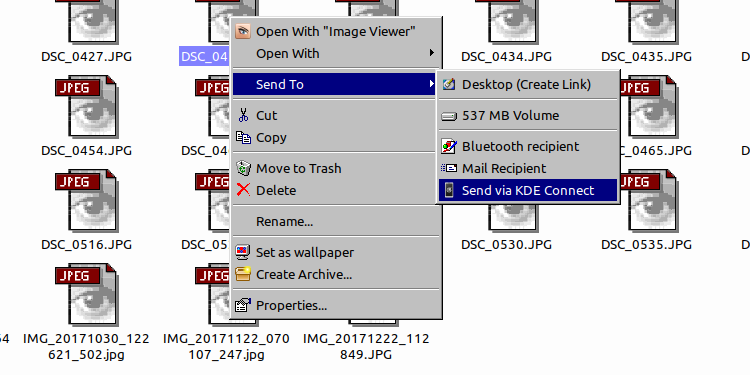
O KDE Connect utiliza criptografia RSA por padrão por meio do compartilhamento de chaves RSA em um sistema de emparelhamento público / privado entre seus dispositivos para garantir que os dispositivos em uso sejam os dispositivos emparelhados. Isso permite que o KDE Connect monitore todos os dispositivos emparelhados, estejam eles conectados à rede ou não. Ele também garante que dispositivos invasores não possam se emparelhar com sua configuração.
O que posso fazer com o KDE Connect?
O KDE Connect possui um grande número de plug-ins disponíveis. Aqui estão alguns dos mais úteis.
Controle remoto de entrada para mouse e teclado
A entrada de touchpad remoto é um dos recursos mais legais porque permite que você transforme seu telefone / tablet Android em um touchpad sem fio para o seu computador. Se você sempre quis fazer isso, ficará feliz em ver que não apenas a funcionalidade do touchpad funciona em todas as versões do KDE Connect, mas também funciona perfeitamente em todas as distribuições Linux.
Você pode transformar um tablet de 7 "em um touchpad sempre que quiser. O recurso de touchpad remoto ainda oferece suporte à funcionalidade de vários dedos fornecida pelo seu dispositivo, incluindo a rolagem com dois dedos.
A entrada de teclado remoto permite que você use qualquer teclado Android, incluindo teclados como o Swype que utilizam a digitação com gestos, como a entrada de teclado para seu computador.
Sincronização da área de transferência de vários dispositivos
A sincronização da área de transferência funciona em todos os dispositivos emparelhados e conectados instantaneamente. Este recurso não só permite que você sincronize a área de transferência do seu computador para o seu telefone e vice-versa, mas também permite que você use o KDE Connect para espalhar a entrada da área de transferência para todos os dispositivos conectados.
Se você fosse copiar algo para a área de transferência do computador desktop, o KDE Connect detectará e sincronizará com o dispositivo Android, sincronizará com o laptop e sincronizará com qualquer outro dispositivo conectado.
Controle Remoto Seus Aplicativos Multimídia
O recurso de controle de multimídia permite que você controle remotamente o reprodutor de música e vídeo do seu computador a partir do seu dispositivo Android. Este recurso oferece suporte a um grande número de reprodutores de áudio e vídeo, incluindo Spotify, Amarok, VLC e muitos mais.
Para verificar se o seu player é compatível, comece a reproduzir algo nesse player e, em seguida, abra a opção Controle de multimídia no aplicativo Android. Se o reprodutor for compatível, o KDE Connect o detectará automaticamente e permitirá que você controle o reprodutor a partir do aplicativo.
Monte seu dispositivo Android sem fio
O KDE Connect utiliza SSHFS para montar com segurança e sem fio o sistema de arquivos do seu dispositivo Android em seus computadores. Você poderá navegar por todos os arquivos em seu dispositivo por meio de seu gerenciador de arquivos preferido, seja Dolphin, Nemo, Nautilus, Thunar, etc.
Este recurso está disponível em praticamente todas as versões do KDE Connect, mas você precisará instalar o pacote sshfs para utilizá-lo.
sudo apt install sshfsO gerenciador de arquivos Dolphin do KDE detectará automaticamente o dispositivo, mas se você estiver usando um gerenciador de arquivos diferente em outro ambiente de área de trabalho, será necessário iniciar a opção Procurar dispositivo no menu Indicador.
Suporte para AppIndicator
Se o seu ambiente de trabalho suporta AppIndicator (como GNOME, Cinnamon, Unity, MATE, etc), você pode instalar adicionalmente o pacote kdeconnect-indicator que irá sincronizar com o daemon KDE Connect. Depois de configurado, você pode usar o indicador para solicitar o emparelhamento para o seu dispositivo.
Instalando e começando com o KDE Connect
O KDE Connect não é exclusivo para desktops KDE e, na verdade, está amplamente disponível em alguns dos repositórios de distro mais populares. Encontre-o na sua biblioteca de software ou use a linha de comando para baixar o pacote.
Para usuários baseados no Ubuntu, você pode instalá-lo no terminal com:
sudo apt install kdeconnect
No Arch Linux:
sudo pacman -S kdeconnect
No Fedora:
sudo dnf install kdeconnect
No OpenSUSE:
sudo zypper install kdeconnect
Esteja ciente de que o KDE Connect depende de muitos pacotes do KDE para funcionar, então você instalará muitas dependências em uma distro não-KDE, pesando cerca de 25 MB.
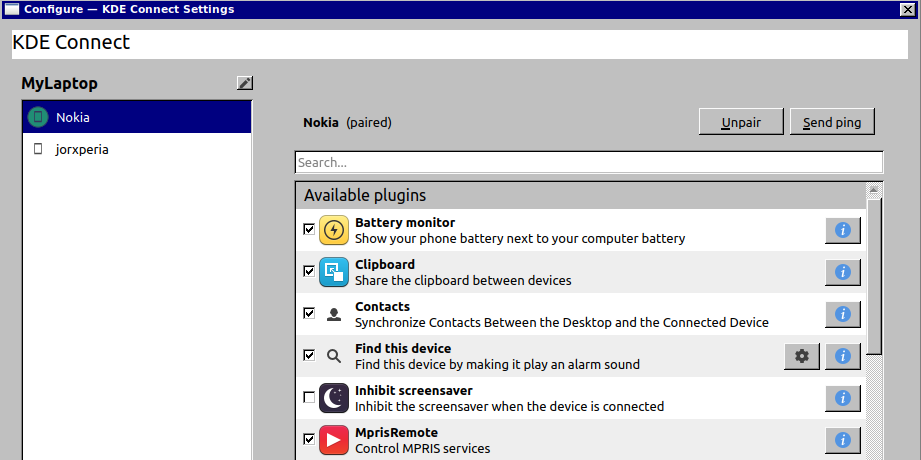
Depois de instalado no seu PC, você pode começar a usar o KDE Connect abrindo o aplicativo KDE Connect no menu Aplicativos . Você pode modificar seus plug-ins iniciando as configurações de conexão do KDE . Abra o aplicativo em seu dispositivo Android também e verifique se você está na mesma rede Wi-Fi para poder emparelhar dispositivos e começar a sincronizar contatos e muito mais.
O KDE conecta todas as coisas
O KDE Connect é uma ferramenta fantástica e uma das melhores soluções para conectar seu dispositivo Android ao computador Linux. O KDE Connect é na verdade apenas uma das muitas ferramentas que permitem aos usuários mover arquivos sem fio entre um desktop Linux e outros dispositivos.

